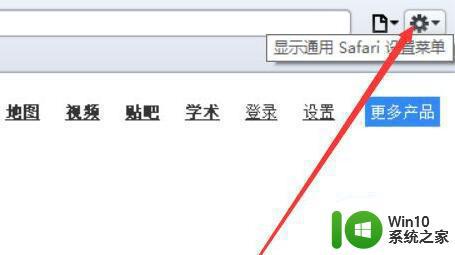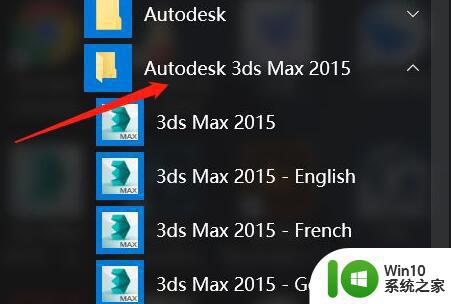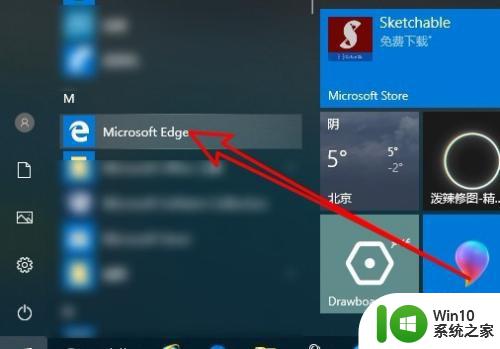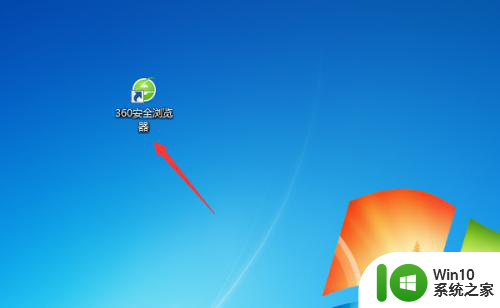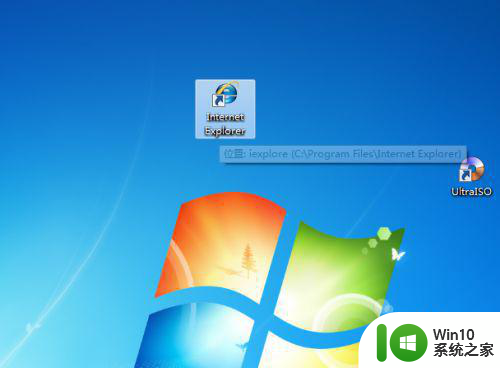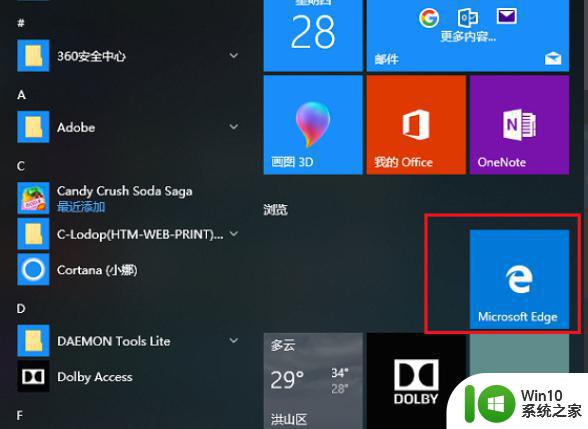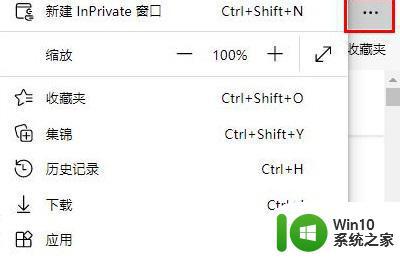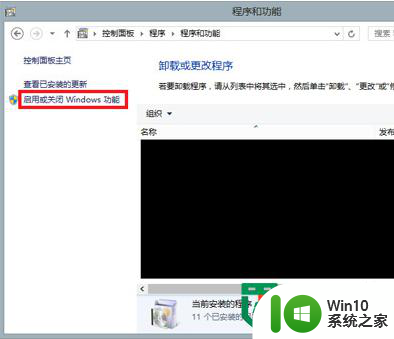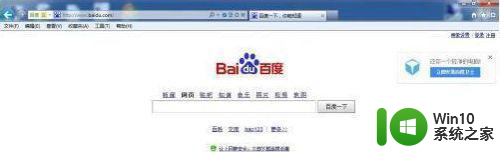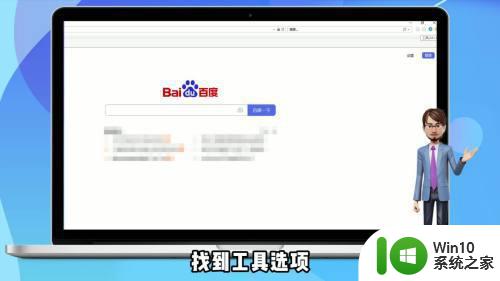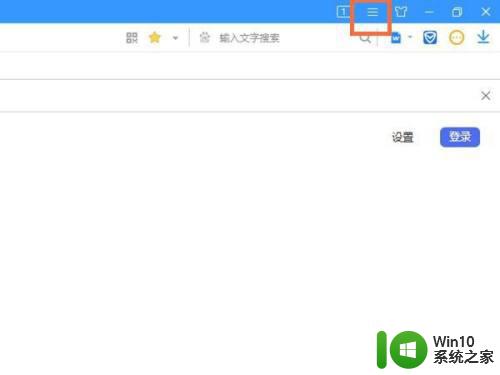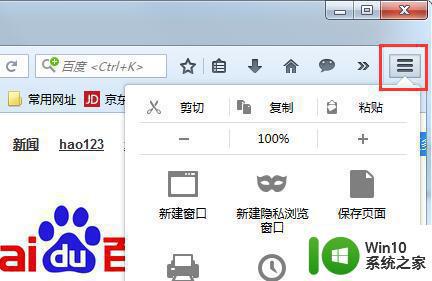microsoft兼容性设置 Microsoft Edge如何设置兼容模式
更新时间:2023-09-05 11:03:51作者:yang
microsoft兼容性设置,在当今数字化时代,Microsoft Edge作为一款现代化的浏览器,为用户提供了丰富的功能和优化的浏览体验,由于各种原因,有时候我们仍然会遇到一些网站或应用程序无法正常运行的情况。为了解决这个问题,Microsoft Edge提供了兼容性设置,使用户能够轻松地将浏览器切换到兼容模式,以确保更好的兼容性和稳定性。本文将介绍如何设置Microsoft Edge的兼容模式,以帮助用户更好地利用这一功能。
操作方法:
1点击开始菜单。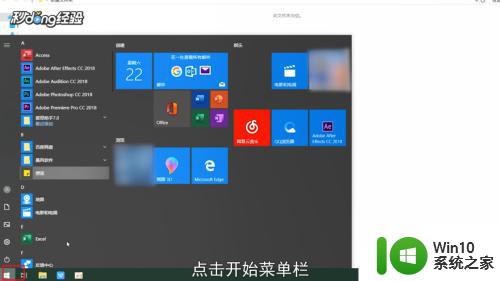 2找到Edge浏览器并点击进入。
2找到Edge浏览器并点击进入。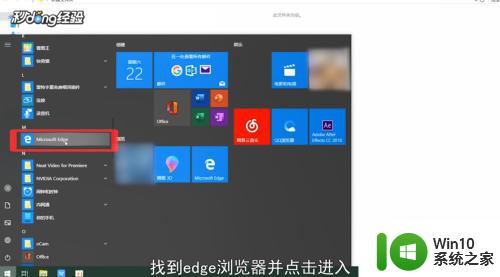 3在上方地址栏中输入“about :flags”。
3在上方地址栏中输入“about :flags”。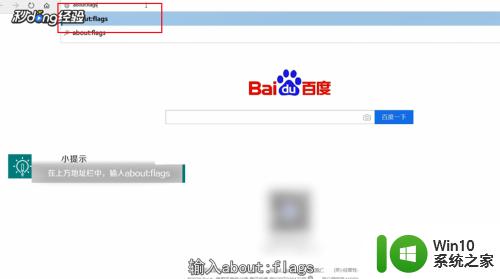 4进入开发者设置选项,勾选使用Microsoft兼容性列表。重启浏览器即可。
4进入开发者设置选项,勾选使用Microsoft兼容性列表。重启浏览器即可。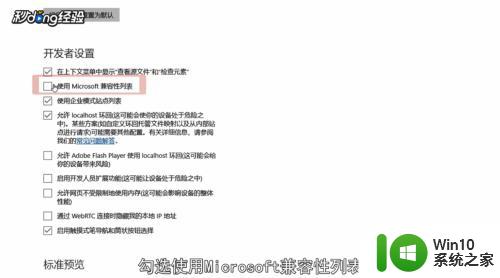 5或者点击浏览器右上角的三个点图标。
5或者点击浏览器右上角的三个点图标。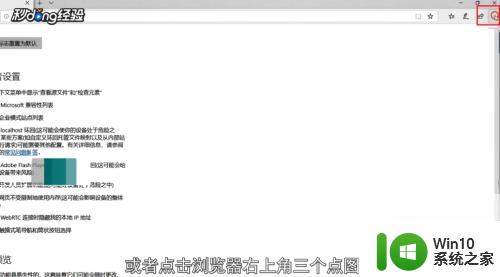 6点击更多工具选项。
6点击更多工具选项。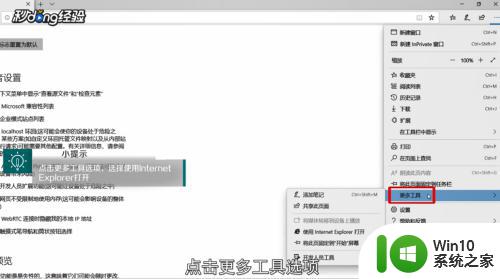 7选择使用Internet Explorer打开。
7选择使用Internet Explorer打开。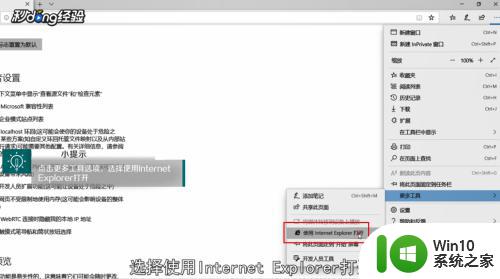 8点击上方的齿轮设置图标选项。
8点击上方的齿轮设置图标选项。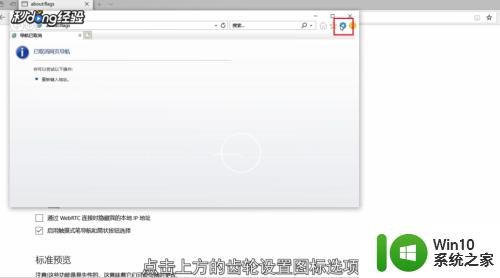 9点击兼容性视图设置。
9点击兼容性视图设置。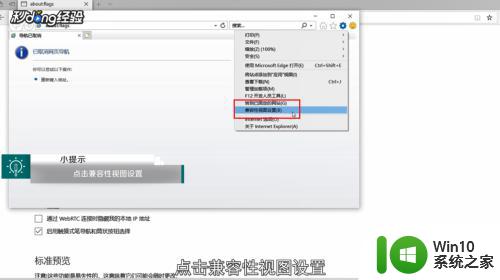 10勾选使用Microsoft兼容性列表即可。
10勾选使用Microsoft兼容性列表即可。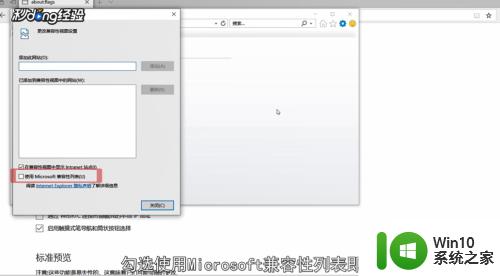 11总结如下。
11总结如下。
以上是Microsoft兼容性设置的全部内容,如果您遇到这种情况,可按照以上步骤进行解决,操作简单且快速,一步到位。